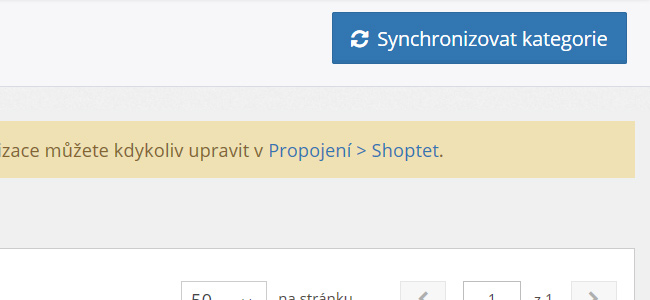Automatická synchronizace kategorií se Shoptetem
Díky této funkci již nemustíe zakládat nové kategorie na dvou místech
Jak automatická synchronizace kategorií funguje?
- Do DataDepa vložíte URL exportu kategorií z administrace Shoptetu (Produkty > Kategorie > Export / import > Kompletní (CSV))
- DataDepo si každou hodinu automaticky export stahuje a kategorie synchronizuje
- Kategorie se vytvářejí, odstraňují, přemisťují i mění jejich pořadí
- Můžete si volit mezi automatickou synchronizací (1x za hodinu se provede synchronizace) a ruční synchronizací (synchronizace probíhá na vyžádání klikem na tlačítko v administraci DataDepa)
Mohou synchronizaci využívat všechny e-shopy?
Několik projektů má u nás dynamicky generované stromy, více stromů pro více e-shopů v rámci jedné administrace atd ... . V takovém případě nás kontaktujte, možnosti automatizace vyřešíme individuálně.
Na co si dát pozor?
Synchronizace kategorií probíhá zcela automaticky a bez nutnosti do ni zasahovat. Jedinou výjimkou je odstraňování kategorií. V případě kdy kategorii zrušíte ve svém e-shopu na Shoptetu tak se odstraní i v DataDepu (pokud odstraňování nezakážete v nastavení synchronizace). Pokud taková kategorie obsahuje produkty a nebo napárované kategorie tak se automaticky přesunou o jednu úroveň výše. Například při zrušení kategorie Krmivo > Pro kočky > Granule se všechny napárované produkty a propojené kategorie přesunou do nadřazené kategorie, v tomto případě do Krmivo > Pro kočky. To není vždy úplně žádoucí a proto je dobré před odstraněním kategorie v Shoptetu přesunout všechny produkty a napárované kategorie přímo v DataDepu.
V DataDepu stačí přejít do Propojení > Kategorie a v záložce "Aktivní produkty" kliknout na tlačítko "Zobrazit všechny produkty z kategorie". Tím se otevře nástroj pro přesun produktů. Napárované kategorie přepárujete v záložce "Dodavatelské kategorie".
Jaká jsou omezení?
Jediným omezením je vypnutí možnosti vytvářet, přejmenovávat a odstraňovat kategorie přímo v DataDepu. Vše si spravujete v administraci Shoptetu.
Jak propojení nastavit?
Propojení probíhá prostřednictvím modulu automatický import. Shoptet umožňuje jednu aktualizaci hlavních dat + až 16 aktualizací cen a dostupností za den. Z administrace DataDepa se pouze překopíruje jedna adresa exportu, která se vloží do administrace Shoptetu.
1.V Shoptetu přejděte do Produkty > Kategorie a následně do záložky "Export / import", kde je pole "Kompletní (CSV)". To si překopírujte do schránky.
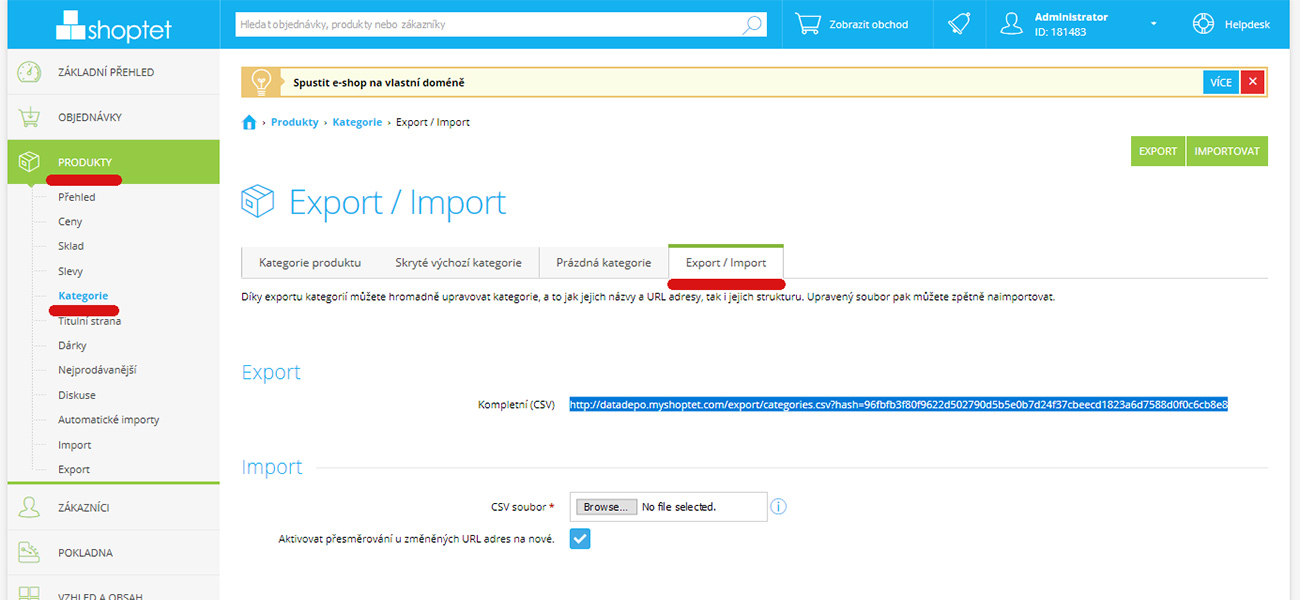
2. Přihlaste se do DataDepa a přejděte do Propojení > Shoptet. V sekci "Nastavení exportu kategorií" vložte URL do pole "Permanentní odkaz exportu kategorií" a klikněte na "Nastavit a spustit synchronizaci". Jiná nastavení zatím neměňte.
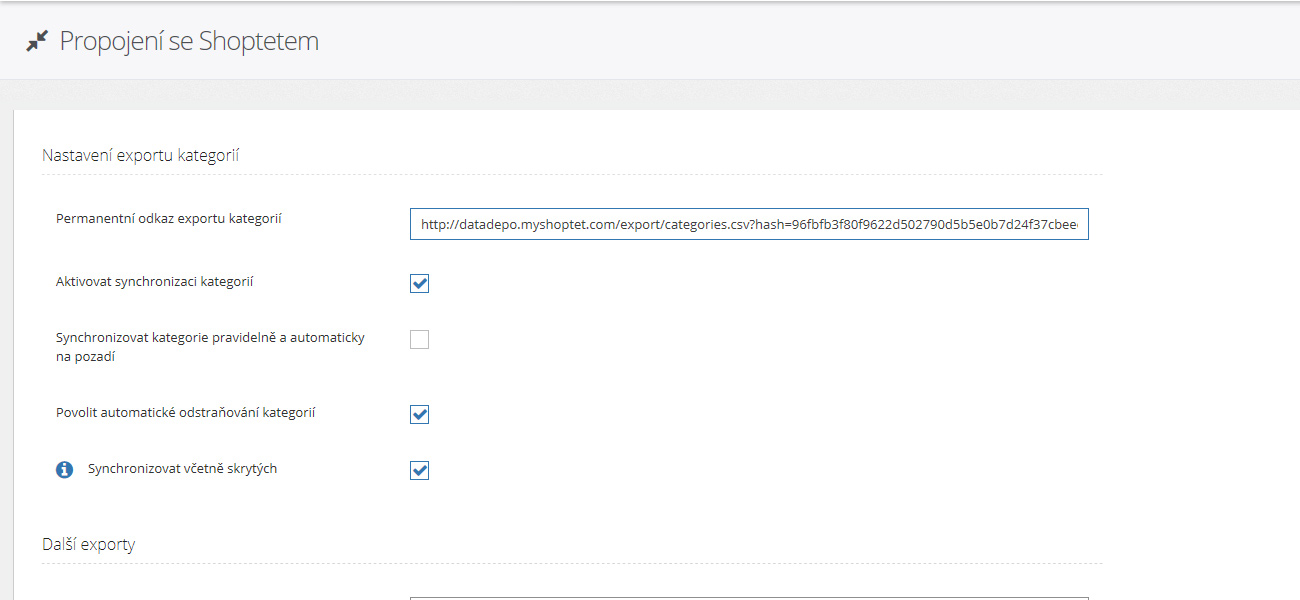
3. Po nastavení se zobrazí záložka "Synchronizace kategorií", ve které jsou tři tlačítka. Klikněte na "Synchronizovat nanečisto". Tím spustíte první synchronizaci kategorií, která pouze vygeneruje log o provedených změnách, žádné kategorie ale neupraví.
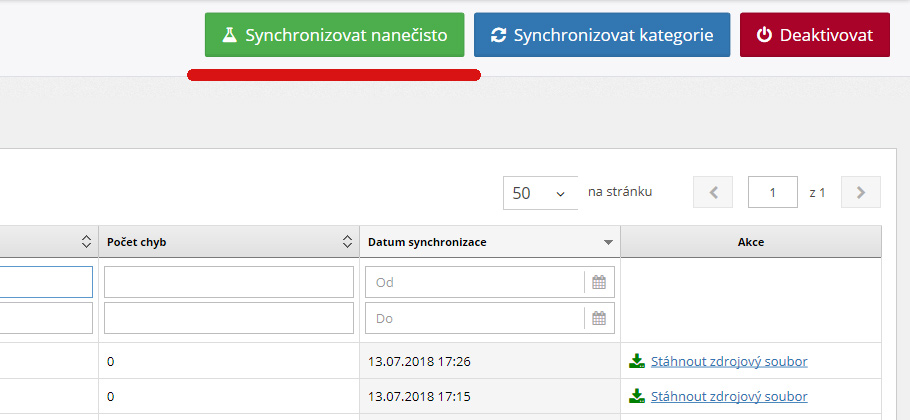
4. Pokud bude vše v pořádku a log bude obsahovat pouze změny, které se mají opravdu provést, můžete synchronizaci spustit na ostro kliknutím na Synchronizovat kategorie. Pokud bude log obsahovat příliš mnoho změn nebo chyb, raději nás kontaktujte.
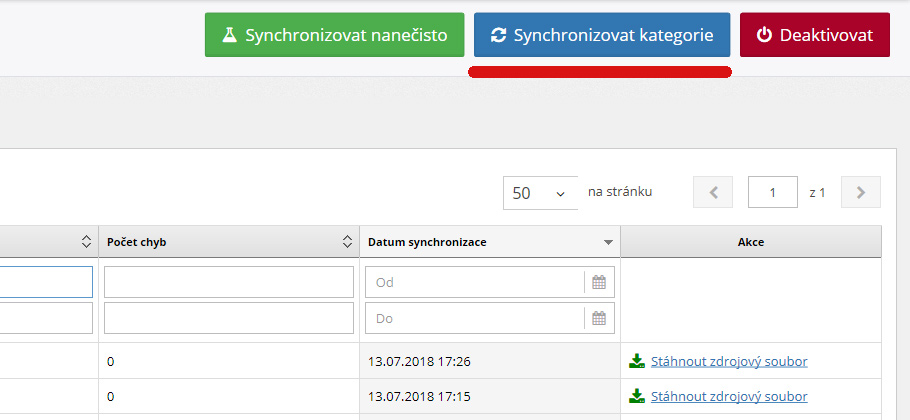
5. Vraťte se se zpět do nastavení a zaškrtněte "Synchronizovat kategorie pravidelně a automaticky na pozadí". Tím povolíte automatickou synchronizaci kategorií 1x za hodinu.

6. Synchronizaci kategorií můžete kdykoliv spustit ručně přímo ze správy kategorií v DataDepu (Propojení > Kategorie).